
I dagens opplæring vil vi se hvordan angi tidsbegrensninger for brukFor Mac-en vår, det vil si hvis vi ikke klarer å kutte oss selv, så vil vi programmere den slik at det er Mac-en som slår av og ikke lar oss bruke for mange timer foran skjermen.
Dette er ganske enkelt et alternativ av mange som OS X tillater oss, på denne måten kan vi sikre at Mac-en ikke slås på om natten (en annen person), til tider programmert av oss selv, det kan til og med være et godt filter hvis vi har mindreårige hjemme vi vil ikke at datamaskinen skal "rotes med" mens vi er borte.
Noen ganger vi sitter foran datamaskinen og mister oversikten over tid helt, vi engasjerer oss i mange ting, jobber, besøker et nettsted, sjekker statusen på kjøpene våre ... kom igjen, vi ender med å kaste bort hele morgenen foran Mac-en og kontrollere den nødvendige brukstiden.
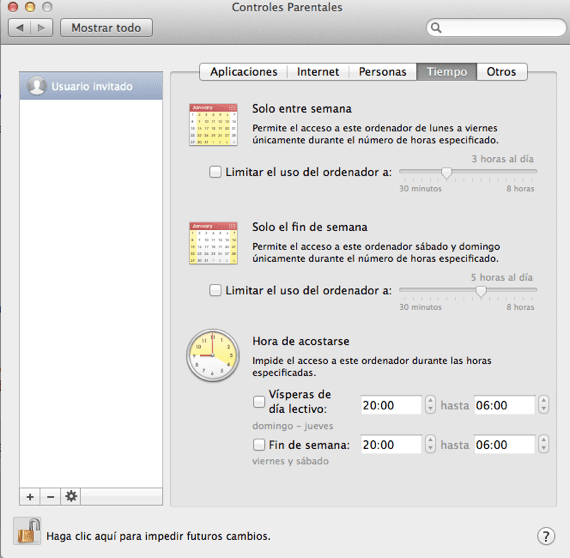
Foreldrekontrollen som Mac-en vår tilbyr oss, vi har flere bruksmuligheter, og en av dem er å gi tilgang til Mac fra mandag til fredag, og bare i løpet av et antall timer som vi selv har spesifisert, for eksempel har vi også mulighet for å tillate tilgang til datamaskinen i løpet av lørdag og søndag (helg) i løpet av et antall timer vi markerer.
I tillegg til alt dette vil det også gi oss muligheten til å forhindre tilgang til Mac-en i spesifikke timer, for eksempel om natten. For dette må vi opprette en ny brukerkonto som er forskjellig fra den vi allerede har opprettet på Mac-en vår, dette vil være den vi kan bruke 'begrensningene', og vi kan opprette den ved å klikke på / Systemvalg / brukere og grupper.

Når brukeren er opprettet, la oss se hvordan du utfører disse konfigurasjonshandlingene; det første er å åpne menyen / Systeminnstillinger og klikk på Foreldre kontroll, Nå ber den oss om å låse opp tilgangen som er blokkert som standard, vi klikker på hengelåsen som vi har nederst, og den vil be oss om brukerens passord, når hengelåsen er satt inn, vil den bli åpnet og vi vil ha tilgang i foreldrekontroll .
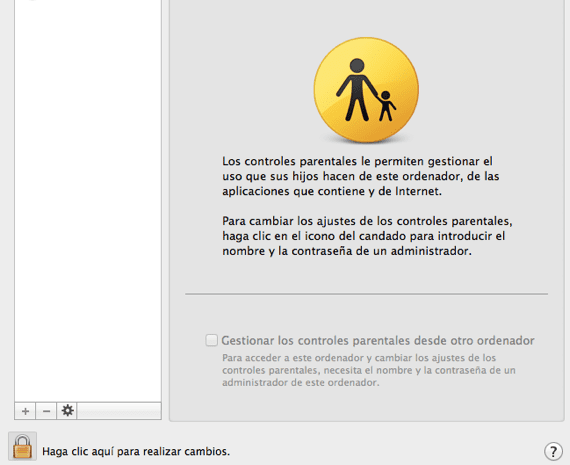
Klikk på den øverste kategorien Tid og vi velger bruker opprettet, Vi konfigurerer tilgangen til Mac-en slik vi vil, og vi har allerede konfigurert tids- og bruksbegrensninger for ikke å overskride oss eller bare for å begrense bruken av Mac-en hjemme.
Mer informasjon - Konfigurer meldinger i OS X
Med ruteadministrasjon kan tiden som jobbes reguleres. Jeg tror dette ikke bare er en garanti for selskapet, men også for de ansatte selv. Det er mange teknikker som ikke påvirker personvernet til arbeidstakere denne linken du kan finne noe av det.